কি জানতে হবে
- থিমযুক্ত আইকনগুলি চালু করুন৷ এবং একটি কঠিন বা ওয়ালপেপার-ভিত্তিক রঙ বেছে নিন।
- এখানে সেই বিকল্পগুলি অ্যাক্সেস করুন:সেটিংস > ওয়ালপেপার এবং শৈলী .
- আইকন প্যাক সহ একটি তৃতীয় পক্ষের অ্যাপ সর্বাধিক নমনীয়তা প্রদান করে৷ ৷
এই নিবন্ধটি আপনার Android অ্যাপের রঙ এবং আইকন পরিবর্তন করার জন্য আপনার বিকল্পগুলির বিশদ বিবরণ দেয়৷
এই নিবন্ধের নির্দেশাবলী Android 12 চালিত Google Pixel ব্যবহার করে তৈরি করা হয়েছে, তাই আপনি যদি অন্য কোম্পানির ফোন ব্যবহার করেন বা পুরানো অপারেটিং সিস্টেমের সাথে আপনার জন্য উপলব্ধ বিকল্পগুলি ভিন্ন হবে।
আমি কিভাবে আমার ফোনে আমার অ্যাপের রঙ পরিবর্তন করব?
ডিফল্টরূপে, কিছু অ্যান্ড্রয়েড ফোনে অ্যাপ আইকন, যেমন পিক্সেল, মূলত অপরিবর্তনীয়, রঙ এবং প্রকৃত আইকন উভয়ই। Spotify, উদাহরণস্বরূপ, সবুজ এবং কালো, এবং এটি পরিবর্তন করার কোন সহজ উপায় নেই।
যাইহোক, এমন কিছু ক্ষেত্রে রয়েছে যেখানে অ্যাপটি আপনাকে বিকল্পগুলির একটি নির্বাচন থেকে আইকনটি পরিবর্তন করতে দেয়৷ অথবা, অন্যান্য অ্যাপের তুলনায় অ্যাপটির আপনার ফোনের সেটিংসের সাথে ঘনিষ্ঠ সম্পর্ক রয়েছে, তাই আপনি যদি আপনার ফোনে রঙের সেটিং পরিবর্তন করেন, তাহলে অ্যাপের রঙ এবং আইকন শৈলীও পরিবর্তিত হবে।
অন্য সব ব্যর্থ হলে, তৃতীয় পক্ষের অ্যাপগুলি আইকন প্যাকগুলির মাধ্যমে আপনার জন্য পুরো প্রক্রিয়াটির যত্ন নিতে পারে। আপনি এইভাবে অ্যাপের আইকনের রঙ এবং সম্পূর্ণ আইকন গ্রাফিক পরিবর্তন করতে পারেন।
এখানে একটি অ্যাপ আইকনের রঙ পরিবর্তন করার জন্য Google-অনুমোদিত বিকল্প রয়েছে:
থিমযুক্ত আইকন ব্যবহার করুন
অ্যাপ আইকনের রং দ্রুত পরিবর্তন করার একটি উপায় হল থিমযুক্ত আইকন ব্যবহার করা . কিন্তু একটি ক্যাচ আছে:প্রতিটি আইকন পরিবর্তন হবে না—শুধু Google-প্রদত্ত আইকন যেমন Chrome, YouTube, ক্যামেরা, ফোন, বার্তা, প্লে স্টোর, Gmail, ইত্যাদি।
সেটিংস এ যান৷> ওয়ালপেপার এবং শৈলী > থিমযুক্ত আইকন এবং আপনি যা ব্যবহার করতে চান তা নির্বাচন করুন৷

আপনি যে আইকন স্টাইল দিয়ে শেষ করবেন তা নির্ভর করে আপনার ওয়ালপেপারে ব্যবহৃত রঙের উপর (নীচে দেখুন) এবং যদি ডার্ক থিম চালু থাকে।
ওয়ালপেপারের রং চালু করুন
থিমযুক্ত আইকনগুলি যেমন আছে তেমন কাজ করে, তাই আপনি এটি চালু করতে পারেন এবং এটি ভুলে যেতে পারেন। অথবা, কিছুটা কাস্টমাইজেশনে কাজ করার জন্য, আপনি দুটি সেট রঙের বিকল্পগুলির মাধ্যমে অ্যাপের রঙগুলি পরিচালনা করতে পারেন:ওয়ালপেপারের রঙগুলি এবং মৌলিক রং .
উদাহরণস্বরূপ, আপনি যদি সেই Google অ্যাপগুলিকে বেগুনি করতে চান তবে আপনি সেটিংস থেকে সেই রঙটি বেছে নিতে পারেন> ওয়ালপেপার এবং শৈলী> মৌলিক রং . আপনি যদি চান যে অ্যাপ আইকনের রঙ ওয়ালপেপারের সাথে সামঞ্জস্যপূর্ণ হোক, সেটিংস খুলুন> ওয়ালপেপার এবং শৈলী > ওয়ালপেপারের রং এবং সেই রঙের সংমিশ্রণগুলির মধ্যে একটি বেছে নিন (আপনি যে ওয়ালপেপার ব্যবহার করছেন তার উপর নির্ভর করে আপনি সেখানে যে কম্বোগুলি দেখতে পাচ্ছেন তা পরিবর্তিত হয়)।
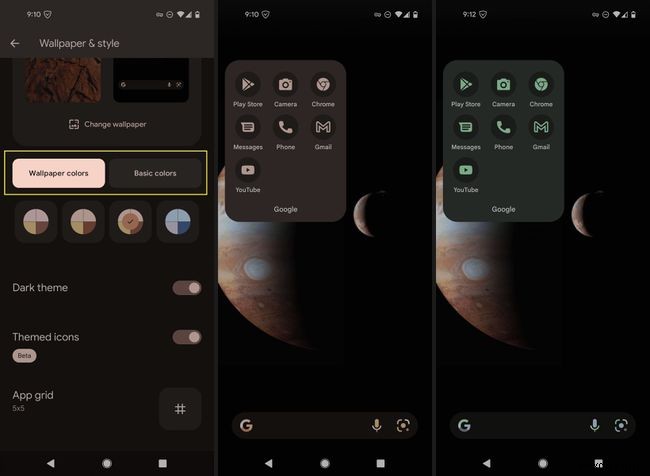
এই রঙের শৈলীগুলি ফোল্ডার ব্যাকগ্রাউন্ড, লক স্ক্রীন এবং অন্যান্য স্থানেও প্রযোজ্য। তারা Google-এর অ্যাপ আইকনগুলির রঙ পরিবর্তন করে কারণ তারা তাদের অ্যাপগুলিকে সেটের অংশ হিসাবে অন্তর্ভুক্ত করেছে যেখানে রঙ সেটিং প্রযোজ্য। তারা ভবিষ্যতে তৃতীয় পক্ষের বিকাশকারীদের কাছে বিকল্পটি প্রসারিত করতে পারে যাতে আপনার অন্যান্য অ্যাপগুলিও রঙ পরিবর্তন করে।
আপনি কীভাবে অ্যান্ড্রয়েডে অ্যাপ আইকন পরিবর্তন করবেন?
সম্পূর্ণ অ্যাপ আইকন পরিবর্তন করে অ্যাপের রঙ পরিবর্তন করাও সম্ভব। এটি করার জন্য একমাত্র অন্তর্নির্মিত পদ্ধতি হল উপরের নির্দেশাবলী অনুসরণ করা। আপনি যে রঙের প্যালেটটি বেছে নিয়েছেন, আপনি যে ওয়ালপেপার ব্যবহার করছেন এবং অন্ধকার থিম এবং থিমযুক্ত আইকন বিকল্পগুলি আপনার কিছু অ্যাপ কীভাবে প্রদর্শিত হবে তা প্রভাবিত করে।
কিন্তু আপনি যদি একটি ভিন্ন অ্যাপ আইকন বাছাই করতে চান, হয়তো একটি নন-Google অ্যাপের জন্য? ফোনের সেটিংসে এমন কোনও আইকন প্যাক নেই যা আপনি সাইকেল করতে পারেন, বা আপনার পছন্দের একটির জন্য একটি আইকন অদলবদল করার কোনও অনুমোদিত উপায় নেই৷
যাইহোক, অ্যাপ বিকাশকারী কিছু বিরল ক্ষেত্রে অ্যাপের সেটিংসে একটি অ্যাপ আইকন কাস্টমাইজেশন বিকল্প অন্তর্ভুক্ত করবে। একটি উদাহরণ হল Google Play স্টোরের DuckDuckGo ব্রাউজার। অ্যাপ আইকন নামে একটি স্ক্রিন সেই অ্যাপের সেটিংসে রয়েছে, যার বেশ কিছু অপশন আছে। আপনার ওয়ালপেপারের রঙ কী বা আপনি আপনার ফোনের সেটিংসে অন্য কোন টগল সক্ষম করেছেন তা বিবেচ্য নয়; এই অ্যাপের আইকন আপনি এটির সেটিংসে কী সিদ্ধান্ত নেন তা দ্বারা নির্ধারিত হয়।
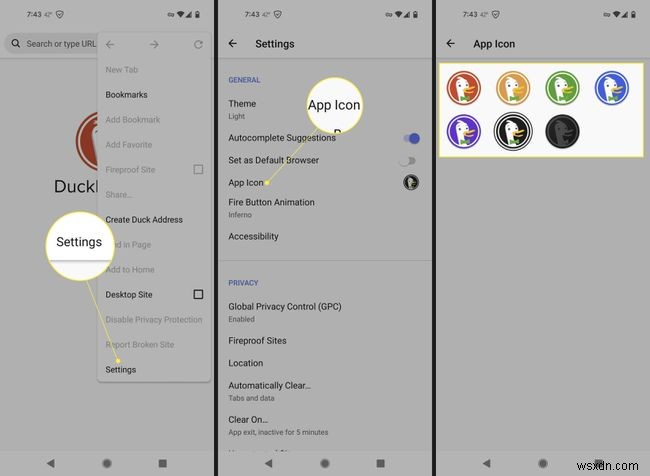
আপনি যে অ্যাপটির জন্য আইকনের রঙ পরিবর্তন করার চেষ্টা করছেন তাতে যদি সেই স্তরের কাস্টমাইজেশন না থাকে, তাহলে একটি তৃতীয় পক্ষের টুল ব্যবহার করার কথা বিবেচনা করুন। এটি কাজ করার জন্য আপনার ফোনের সাথে যেটি এসেছে তার চেয়ে আলাদা Android লঞ্চারের প্রয়োজন হতে পারে৷
AndroidFAQ- -এ অ্যাপ আইকনগুলি কীভাবে পরিবর্তন করবেন
- আমি কিভাবে একটি Samsung ফোনে অ্যাপের রঙ পরিবর্তন করব?
একটি Samsung ফোনে আপনার অ্যাপের রঙ পরিবর্তন করতে, হোম স্ক্রিনের একটি খালি জায়গায় আলতো চাপুন এবং ধরে রাখুন এবং তারপরে ওয়ালপেপার এবং স্টাইল এ আলতো চাপুন . রঙ প্যালেট আলতো চাপুন , এবং তারপর আপনি চান রং নির্বাচন করুন. রঙ প্যালেট হিসাবে সেট করুন আলতো চাপুন . রঙ প্যালেট পরিবর্তন স্টক অ্যাপ্লিকেশন এবং আইকন প্রভাবিত করবে.
- আমি কিভাবে আমার iPhone অ্যাপের রঙ পরিবর্তন করব?
iOS 14-এ অ্যাপের রঙ পরিবর্তন করতে, আপনি আপনার অ্যাপের চেহারা পরিবর্তন করতে শর্টকাট অ্যাপ ব্যবহার করবেন। এই ক্ষেত্রে, আপনি সরাসরি অ্যাপের রঙ পরিবর্তন করছেন না; বরং, এটি একটি সমাধান যা একটি "বোতাম" তৈরি করে যা বিভিন্ন রঙের হতে পারে। এটি করতে, শর্টকাট অ্যাপ চালু করুন এবং যোগ করুন আলতো চাপুন (প্লাস চিহ্ন); নতুন শর্টকাট-এ স্ক্রীন, অ্যাকশন যোগ করুন এ আলতো চাপুন . অনুসন্ধান করুন এবং অ্যাপ খুলুন নির্বাচন করুন , এবং তারপর, নতুন শর্টকাট পৃষ্ঠাতে , বাছাই করুন এ আলতো চাপুন . আপনি যে অ্যাপটির চেহারা পরিবর্তন করতে চান সেটি খুঁজুন। নতুন শর্টকাট পৃষ্ঠাতে ফিরে যান , আপনি অ্যাপের নাম দেখতে পাবেন; আরো আলতো চাপুন (তিনটি বিন্দু), অ্যাপের নাম পরিবর্তন করুন, এর আইকনে আলতো চাপুন, রঙ নির্বাচন করুন , এবং একটি নতুন রঙ চয়ন করুন। এর চেহারা আরও পরিবর্তন করতে এখানে অন্যান্য কাস্টমাইজেশন বিকল্পগুলি ব্যবহার করুন৷


